昨日はRustをインストールしました。今日は
大切な儀式(Hello, world!)
を行います。cargo new コマンドを使ってプロジェクト用フォルダを作ります。
D:\Library\Documents\My Work\Rust>cargo new env_pri_cat --bin
Created binary (application) env_pri_cat package
D:\Library\Documents\My Work\Rust>cd env_pri_cat
cargo runコマンドでコンパイル&実行します。
D:\Library\Documents\My Work\Rust\env_pri_cat>cargo run
Compiling env_pri_cat v0.1.0 (D:\Library\Documents\My Work\Rust\env_pri_cat)
Finished dev [unoptimized + debuginfo] target(s) in 1.16s
Running target\debug\env_pri_cat.exe
Hello, world!
問題なく儀式を終えました!
(੭ ˃̣̣̥ ω˂̣̣̥)੭ु⁾⁾
ソースコードはsrcディレクトリ内のmain.rsにあります。
fn main() {
println!("Hello, world!");
}メモ帳や秀丸を使ってソースを書きたくないので、コードエディタとしてVSCodeを利用したいと思います。
こちらのページからインストーラをダウンロードします。
私はWindows環境なので、Windows用の「System Installer」x64 を選択してインストールしました。(インストールオプションはデフォルト)
初回起動時、外観を選べます。私は目に優しそうな「Dark」にしました。
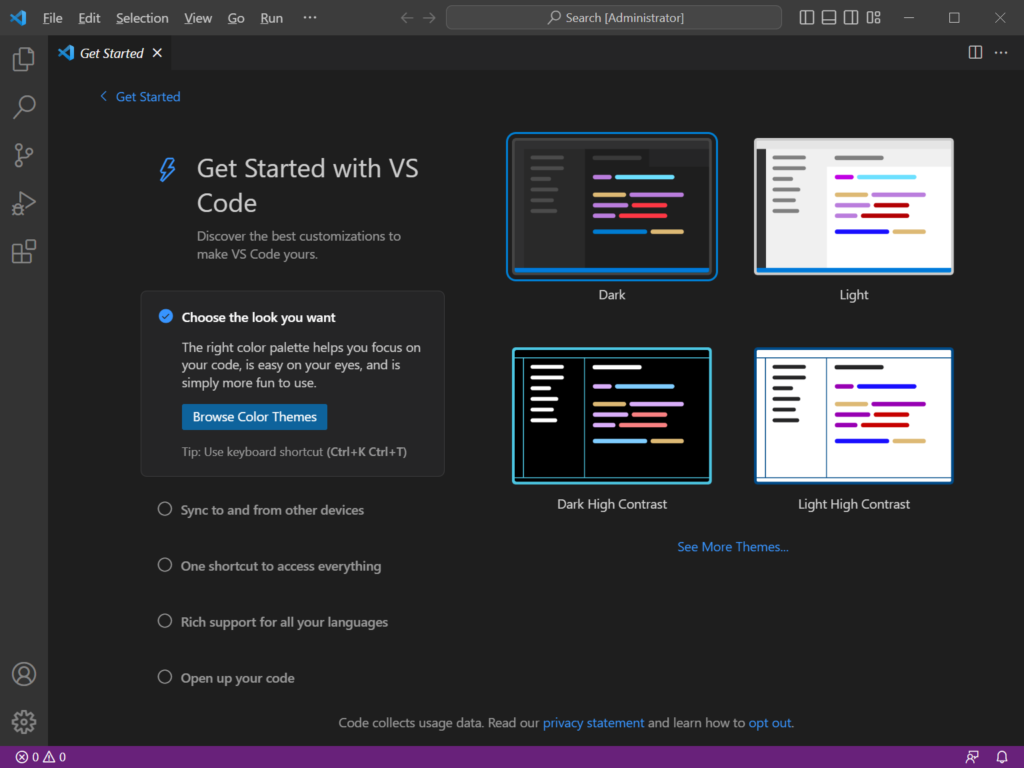
「File」メニューから「Open Folder」で、先ほどcargo newで作成したenv_pri_catフォルダを選択します。
Do you trust the authors of the files in this folder? (このフォルダ内のファイルを信頼する?)と聞かれるので、Yesを選択します。
すると、左ペインからソースを選択して表示できます。「Terminal」メニューから「New Terminal」を選択するとコマンドが打てるので、そこからコンパイルや実行が出来ます。
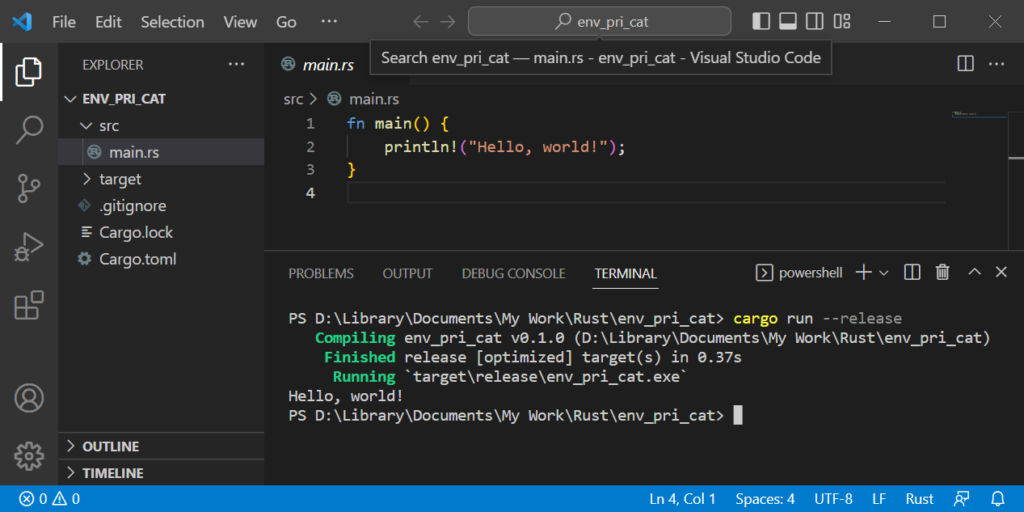
VSCodeにはRust用の便利な拡張機能があります。今後、順次必要に応じて追加予定です。